
Inhoudsopgave:
- Benodigdheden
- Stap 1: Stap 1: Lasergesneden de behuizing
- Stap 2: Stap 2: Monteer de behuizing
- Stap 3: Stap 3: Monteer uw materialen
- Stap 4: Stap 4: Laad en test uw code
- Stap 5: Stap 5: permanent solderen
- Stap 6: Stap 6a: Eindmontage (ish)
- Stap 7: Stap 6b: Final_final Assembly
- Stap 8: Gebruik en best practices
- Auteur John Day [email protected].
- Public 2024-01-30 11:15.
- Laatst gewijzigd 2025-01-23 15:01.



Mijn lokale ministerie van Volksgezondheid nam contact met mij op omdat ze een manier nodig hadden om de lichaamstemperatuur van de gezondheid van hun werknemer dagelijks te volgen tijdens de Covid-19-crisis van 2020. Normaal, kant-en-klare IR-thermometers begonnen schaars te worden, dus werd mij gevraagd of ik een ontwerp voor een doe-het-zelfversie kon maken.
Dit ontwerp is sterk afhankelijk van het werk van Aswinth Raj in dit bericht:
Ik wilde op een aantal belangrijke manieren een aantal ontwerpwijzigingen doorvoeren: ik wilde de behuizing zo snel mogelijk produceren en koos voor een lasergesneden flatpack-ontwerp in plaats van 3D-printen. Aangezien de aanvoerlijnen momenteel onder druk staan, wilde ik de rest van de stuklijst zo duurzaam en goedkoop mogelijk maken. Ik heb de echte Arduino Micro verwisseld voor de generieke Arduino Nano. Normaal gesproken zou ik pleiten voor echte Arduino-hardware, maar hier is goedkoop en alomtegenwoordig logischer. Laten we het hebben over de MLX90614-sensor - vooral de specifieke aanduiding ervan. De extreem gebruikelijke BAA-versie heeft een gezichtsveld van 90 graden dat voor dit project volledig ontoereikend is. Deze documentatie gebruikt de BCH-aanduiding, die een gezichtsveld van 12 graden gebruikt en betrouwbaardere temperatuurmetingen rapporteert. Op het moment van schrijven is er een tekort aan voorraad voor deze versie, maar blijf Digikey en Mouser in de gaten houden voor benodigdheden.
Benodigdheden
1x MLX 90614-BCH IR thermische sensor
1x Arduino Nano CH340-versie:
1x 128x64 OLED i2c-scherm
1x laserdiode
1x.1uF condensator
1x 9v batterijconnector
1x tijdelijke drukknop
Aansluitdraad
9v batterij
3 mm Baltisch berken multiplex
Stap 1: Stap 1: Lasergesneden de behuizing


Oké, je kunt dit deel op elk moment doen vóór de laatste stappen, maar als je niet wilt wachten tot de lijm droog is, doe dit dan eerst terwijl je de elektronica monteert. Alles moet passen op één stuk van 6x8 inch Baltic Birch met een dikte van 3mm. U vindt een link naar het SVG-bestand op deze pagina. Neem contact met mij op als u direct medische professionals helpt en geen toegang heeft tot een laser. We kunnen iets regelen.
Stap 2: Stap 2: Monteer de behuizing

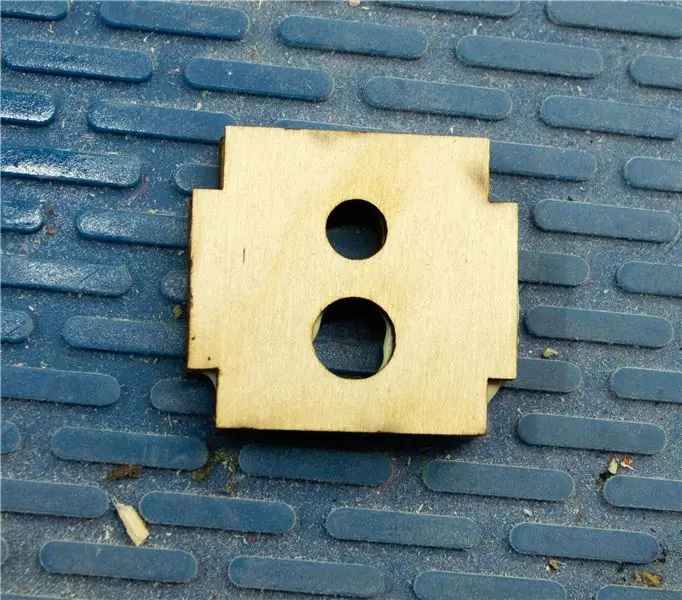

Ik heb de behuizing in elkaar gezet met houtlijm, maar je kunt ook CA gebruiken, afhankelijk van je voorkeur.
Eerst wil je de twee openingstukken aan elkaar lijmen. Zorg ervoor dat ze perfect op elkaar zijn uitgelijnd en verwijder eventuele lijmlekken in de gaten voordat ze volledig droog zijn. Mogelijk moet u ook de sleuven in de twee zijpanelen vijlen om er zeker van te zijn dat deze goed passen. (Foto's 1 & 2)
Het zal je leven een stuk gemakkelijker maken als je een plas houtlijm op een stuk plastic afval of een plastic zak uitknijpt en het vervolgens aanbrengt met een tandenstoker of een borstel. Je hebt niet veel nodig, dus je wilt niet dat het alle kanten opgaat. Plaats vervolgens de voorste opening in een van de zijpanelen en lijm de pasvlakken vast. Monteer vervolgens in het onderpaneel, zorg ervoor dat het luik naar achteren wijst en pas tenslotte in het achterpaneel, zorg ervoor dat de ingekeepte kant naar boven wijst. (Foto's 3, 4 en 5)
Er zijn nog maar twee panelen om in te passen - de handgreep achterplaat en dan de handgreepbasis. Maak eerst de achterplaat van de handgreep, met het gat naar de bovenkant van het apparaat gericht, en tenslotte de basis van de handgreep. Breng ten slotte lijm aan op alle bovenoppervlakken en plaats vervolgens de andere zijplaat over alle lipjes. Klem het samen en laat de lijm minimaal een uur intrekken. (Foto's 6, 7 en 8)
Stap 3: Stap 3: Monteer uw materialen
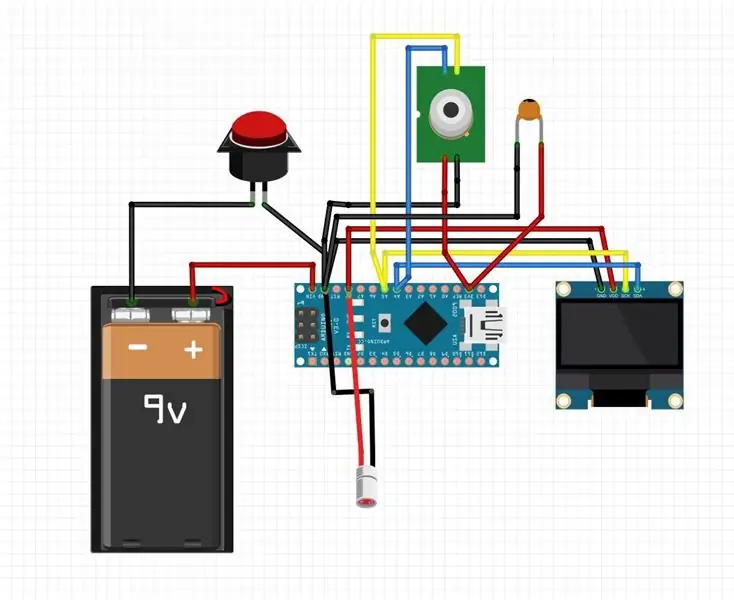
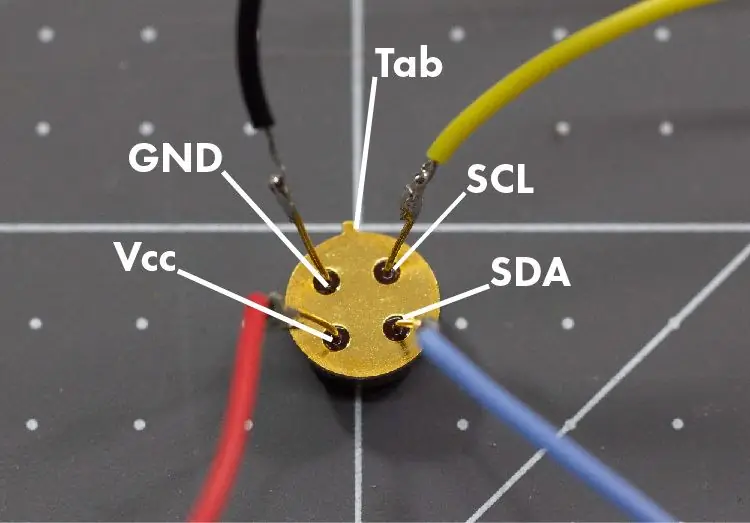
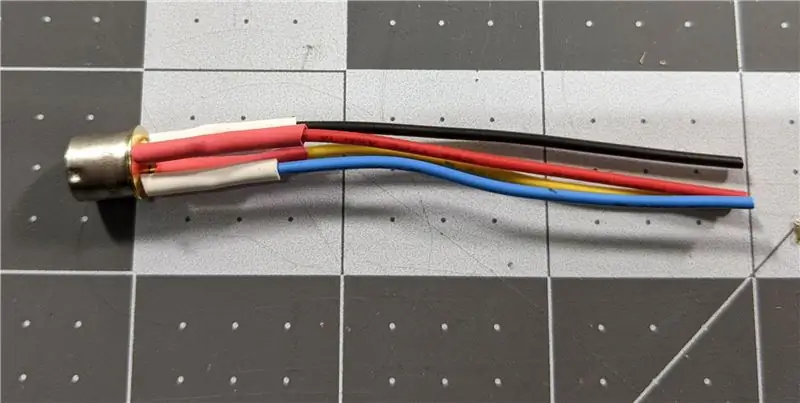
Dit circuit heeft veel aan de hand en het solderen is redelijk strak, dus het is de moeite waard om even de tijd te nemen om alles te breadboarden om er zeker van te zijn dat het werkt voordat je wijzigingen aanbrengt waar je niet meer op terug kunt komen. De eerste afbeelding is het algemene schakelschema. We maken intensief gebruik van de A4- en A5-pinnen van de Arduino Nano voor i2c-functionaliteit, de 5v- en 3,3v-pinnen en een paar andere. (Foto 1)
Soldeer eerst de IR-sensor vast. Als uw sensor niet op een printplaat is bevestigd, moet u uw eigen verbindingen aan de geleiders solderen. De datasheet is niet goed in het identificeren of u naar de voor- of achterkant van de sensor kijkt, dus gebruik de geannoteerde foto als richtlijn en gebruik het tabblad als referentie. Omwille van de consistentie gebruik ik gele draden voor SCL-verbindingen en blauw voor SDA voor de i2c-verbindingen. Soldeer alle geleiders aan enkele flexibele draden en gebruik vervolgens krimpkous om de connectoren te isoleren. Knip de draden af tot ongeveer 3 inch. (Afbeeldingen 2 & 3) Vervolgens willen we draden aansluiten op het OLED-scherm. Als de jouwe werd geleverd met voorgeïnstalleerde header-pinnen, desoldeer die dan en maak ze los - we willen permanente gesoldeerde verbindingen. Gebruik opnieuw gele draden voor SCL en blauwe voor SDA. (Afbeeldingen 4 en 5) Als je Arduino Nano niet met headers is geleverd, is dit een goed moment om er een paar te bevestigen. Gebruik een breadboard om ze op één lijn te houden terwijl u ze op hun plaats soldeert. (Foto's 6, 7 en 8)
Stap 4: Stap 4: Laad en test uw code

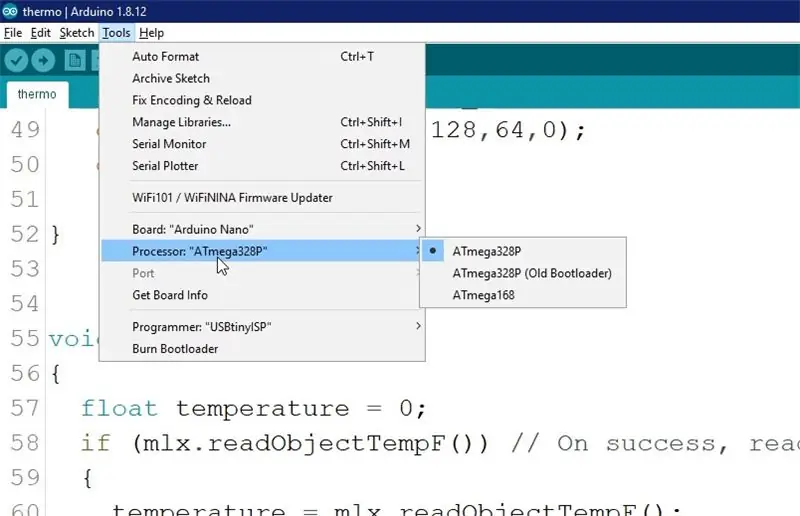


Als je MLX90614-sensor niet is geleverd met een breakout-bord, heb je een.1uF-condensator nodig om de 3.3v- en aardingsaansluitingen te overbruggen. Zorg ervoor dat het op zijn plaats op uw breadboard zit voordat u uw circuit van stroom voorziet.
Als uw Arduino Nano de CH340-chipset heeft (Afbeelding 1), moet u mogelijk specifieke stuurprogramma's installeren voordat u het bord kunt programmeren. Zoek naar de chip aan de onderkant van het bord. U kunt de driver en instructies voor het installeren hier vinden:
learn.sparkfun.com/tutorials/how-to-instal…
Afhankelijk van de versie van het bord, moet u mogelijk schakelen tussen de huidige ATmega328P en ATmega328P (oude bootloader) versies. (Afbeelding 2) Als uw code succesvol is geladen, zou u de temperatuur op het OLED-scherm moeten zien. (Afbeelding 3)
De code vind je onderaan deze pagina. Er zijn twee verschillende versies, een voor Fahrenheit en een andere voor Celsius.
Stap 5: Stap 5: permanent solderen



Oké, laten we beginnen met het bouwen van een duurzaam circuit. Begin met het meten van je perfboard. Ik gebruik een bord zonder vooraf aangesloten sporen. het is meer werk om al je verbindingen te maken, maar het geeft je wat meer flexibiliteit in je lay-out. Begin door je Nano in het perfboard te plaatsen en een paar metingen uit te voeren voordat je het afsnijdt. Je wilt ten minste drie rijen pinnen aan de analoge kant van je bord. Ik dacht dat ik een rij aan de andere kant open moest houden, maar dat bleek niet zo te zijn, dus ik heb het uiteindelijk afgesneden om ruimte te besparen. Soldeer alle pinnen op het perfboard. Maak vervolgens de permanente soldeerverbindingen voor de IR-sensor, inclusief de condensator en massaverbinding. De sensor moet worden gevoed via de 3.3v-pin. (Afbeeldingen 1-5) Sluit vervolgens de OLED-sensor aan. Het kan worden gevoed via de 5v-pin. Voeg vervolgens de laserdiode toe, direct bedraad van 5v naar aarde. Sluit ten slotte de 9v-batterijconnector aan. Rood is verbonden met de Vin-pin en geaard tegen aarde. U kunt uw batterij aansluiten om te controleren of alles goed werkt. (Foto's 6, 7 en 8)
Stap 6: Stap 6a: Eindmontage (ish)



Nu je je voltooide circuit hebt gesoldeerd en werkt, en je behuizing is gebouwd, is het tijd om dit ding te monteren. Eerste dingen eerst: steek de laserdiode in het onderste, kleinere gat in het voorste openingstuk. Dit zou al strak moeten passen, maar het kan geen kwaad om het vast te zetten met een beetje hete lijm. Voordat je te veel verder gaat, laat je de 9v-batterijconnector vallen, met een behoorlijke hoeveelheid draadspeling, door het gat en in het handvat. (Afbeeldingen 1-4) Plaats vervolgens de IR-sensor in het grotere gat en zet deze ook vast met een beetje hete lijm. Smeer wat hete lijm op de achterplaat van de behuizing en gebruik deze om het scherm vast te plakken. Je kunt wat extra lijm rond de montagegaten gebruiken als het niet veilig genoeg aanvoelt. Gebruik ten slotte nog een paar klodders hete lijm om de Arduino en het perfboard in het lichaam van de behuizing te bevestigen. (Foto's 6-8)
Stap 7: Stap 6b: Final_final Assembly



Nu alles samen is in het bovenste deel van de behuizing, is het tijd om je op het onderste deel te concentreren.
Knip de aardingsdraad van de 9v-batterijconnector door en strip de kabels. Soldeer ze aan de connectoren van de drukknop. Voer het door het gat in de handgreep zodat de knop naar voren wijst en zet het vervolgens vast met de borgring en de moer. (Afbeeldingen 1-4) Bevestig tot slot de batterij en steek deze in de opening in het handvat. Je kunt het vastzetten met een stukje plakband als je wilt voorkomen dat het eruit valt. (Afbeelding 5)
Stap 8: Gebruik en best practices
Waarschijnlijk voor de hand liggende maar nog steeds absoluut noodzakelijke disclaimer: DIT IS GEEN MEDISCHE APPARATUUR EN IK BEN GEEN FABRIKANT VAN MEDISCHE APPARATUUR.
Ik ben best blij met de nauwkeurigheid en consistentie van dit apparaat, maar als je dit gebruikt om de temperatuur van mensen te controleren, vooral nu tijdens de Covid-19-pandemie van 2020, neem dan de tijd om vertrouwd te raken met de temperaturen die door het apparaat worden gerapporteerd en stel uw eigen basislijnen vast. In het beste geval mag dit apparaat niet worden gebruikt ter vervanging van een medische thermomoeter. Het moet worden gebruikt om te bepalen of een persoon onder een dieper en betrouwbaarder medisch onderzoek moet worden geplaatst.
Bovendien moet u het apparaat zo dicht mogelijk bij uw onderwerp plaatsen - idealiter binnen 2-4 inch. Ik heb een laser meegeleverd voor nauwkeurigheid, maar de IR-straal is nog steeds 12 graden breed en u wilt dat uw onderwerp die straal zo veel mogelijk vult. Ik hoop dat dit u helpt. Stuur me alsjeblieft feedback als je het in de praktijk gebruikt, zodat ik het project kan bijwerken. Blijf veilig, bescherm uw gezin, steun uw gemeenschap en blijf maken.
Aanbevolen:
Contactloze waterfontein: 9 stappen (met afbeeldingen)

Contactloze waterfontein: aan het einde van mijn eerste jaar als MCT-student kreeg ik de taak om een project te maken met alle vaardigheden die ik het hele jaar door had geleerd van cursussen. Ik was op zoek naar een project dat alle gestelde eisen zou controleren door mijn docenten en bij
How To: een contactloze roterende encoder: 3 stappen

How To: een contactloze roterende encoder: In deze toepassingsnota wordt beschreven hoe u een zeer betrouwbare draaischakelaar of encoder kunt ontwerpen met behulp van een Dialog GreenPAK™. Dit schakelaarontwerp is contactloos en negeert daarom contactoxidatie en slijtage. Het is ideaal voor gebruik buitenshuis waar er lange
Contactloze en corrosievrije waterniveau-indicator en motorbesturing: 5 stappen

Neem contact op met minder en corrosievrije waterniveau-indicator en motorbesturing.: HI, In deze instructable gaan we zien hoe we de status van de watertank kunnen krijgen op basis van de waterstanden (hoog, gemiddeld, laag) van de bovenliggende tank met behulp van drie verschillende gekleurde leds in een Contactloze manier met behulp van ultrasone sensor en Arduino uno board.P
Contactloze spanningsdetector op creditcardformaat (555): 3 stappen

Contactloze spanningsdetector op creditcardformaat (555): Het idee kwam bij het kijken naar andere Instructables: https://www.instructables.com/id/Contactless-Volta… Ik heb het ontwerp met de 555 gekozen omdat ik er verschillende 555 had en ik bouw graag kleine projecten, zoals dit andere project ter grootte van een creditcard.https:
Contactloze spanningsdetector: 15 stappen (met afbeeldingen)

Contactloze spanningsdetector: 3 manieren om uw eigen contactloze spanningsdetector te bouwen voor minder dan een dollarInleiding ------------ Wanneer elektriciteit niet goed wordt behandeld, resulteert dit in elektrische schokken met een vervelende ervaring; daarom moet veiligheid voorop staan bij het werken
